[ワンストップ対応] ドコモからmineoに乗り換える手順
ドコモから mineoに乗り換える手順は下記の通りです。
mineoに合うスマホ端末を用意する

mineoを使いたい場合、利用予定のスマートフォンがmineoに合わなければなりません。mineoの動作確認端末ページで確認することができるので確認しましょう。
端末内にあるデータを移行する準備をしておく
(同じスマホを引き続き使うのであればこの作業は不要です。)
電話帳を移行する準備をする

電話帳のデータの保存先は、
- iPhoneであれば、iCloud(Apple社)
- Androidであれば、Googleアカウント(Google社)かスマホ本体(SDカード)
となっています。iCould、Googleアカウントに情報があれば、ユーザーIDとパスワードで新しいスマホ端末でも復元できます。

Androidでスマホ本体(SDカード)に電話帳情報があるのであれば、SDカードでデータを移すことになります。なお、自分で紙にメモし再度登録するなどでもOKです。
画像・音声ファイルを移行する準備をする

スマホ本体にある画像・音声ファイルは、SDカードに保存しておきます。または、クラウドストレージ(iCould、Google Drive、Dropbox・・・など)にアップロードしておきます。
LINEの引き継ぎの準備をする

LINEの引継ぎは下記を参考にして下さい。
mineoで手続きする
割引キャンペーンなどがある場合は、キャンペーンページから手続きした方がお得です。
「mineoに申し込む」をクリック
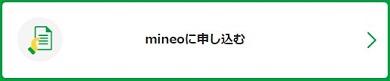
「SIMのみ~」「SIMカード」を選択
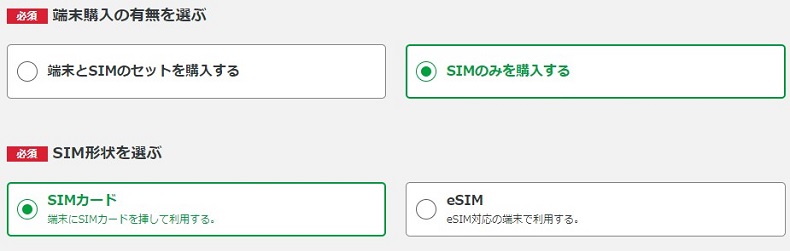
「デュアルタイプ」を選択

mineoのサービスページにログイン
mineoのサービス利用の為にはeoIDが必要なので、持っていない方は作る必要があります。
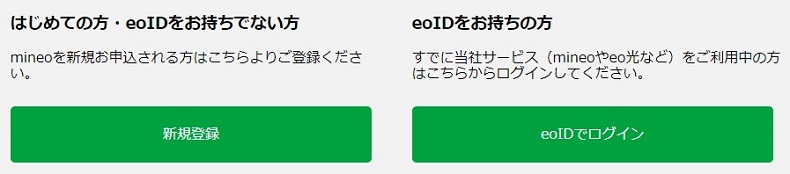
「現在ご利用中の~」を選択

「MNPワンストップ」を選択

「NTTドコモ / ahamo」を選択
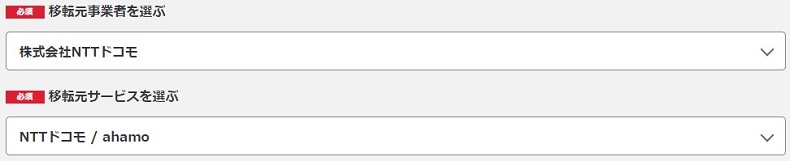
これ以降は、案内に従えば終わります。
アプリのインストール、データ移行を行う

データ通信できるようになれば、アプリのインストール・更新、クラウドストレージによるデータ移行も可能になります。
SNSアカウントなどはログインする
![]()
Twitter・Facebook・Instagramなどのアプリは、新しい端末でインストールして、利用していたユーザーID、パスワードでログインすればそのまま引き継ぎされます。
以上で終了です。お疲れ様でした!